Windows 11 adalah sistem operasi terbaru daripada Microsoft yang menawarkan pelbagai ciri menarik dan reka bentuk yang lebih moden. Namun, sesetengah pengguna mungkin mengalami masalah prestasi, terutamanya pada laptop dan komputer lama yang tidak mempunyai spesifikasi tinggi.
Cara Asas Mempercepat Windows 11: Panduan Lengkap
Dengan mengikuti langkah-langkah di bawah, anda dapat meningkatkan prestasi Windows 11 dan memastikan sistem komputer anda berjalan dengan lancar dan efisien. Ingat, setiap komputer adalah unik, jadi mungkin anda perlu mencuba beberapa cadangan sebelum menemui kombinasi yang terbaik untuk keperluan anda.
Kemas Kini Windows Secara Berkala
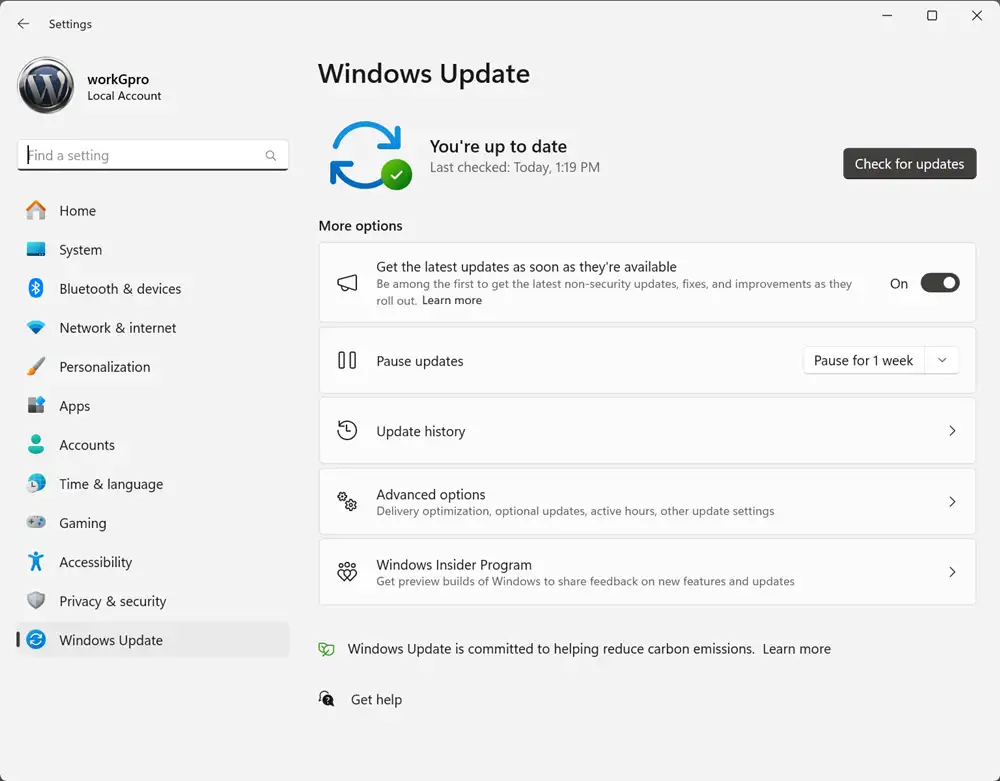
Salah satu cara terbaik untuk memastikan sistem operasi anda berjalan lancar adalah dengan memastikan bahawa anda sentiasa menggunakan versi terkini Windows 11. Kemas kini sering kali menyertakan peningkatan prestasi dan membaik pulih ‘bug’. Untuk mengemas kini Windows;
- Pergi ke Settings (Tetapan) > Windows Update.
- Klik pada Check for updates (Semak kemas kini) dan ikut arahan di skrin.
Matikan Aplikasi Permulaan
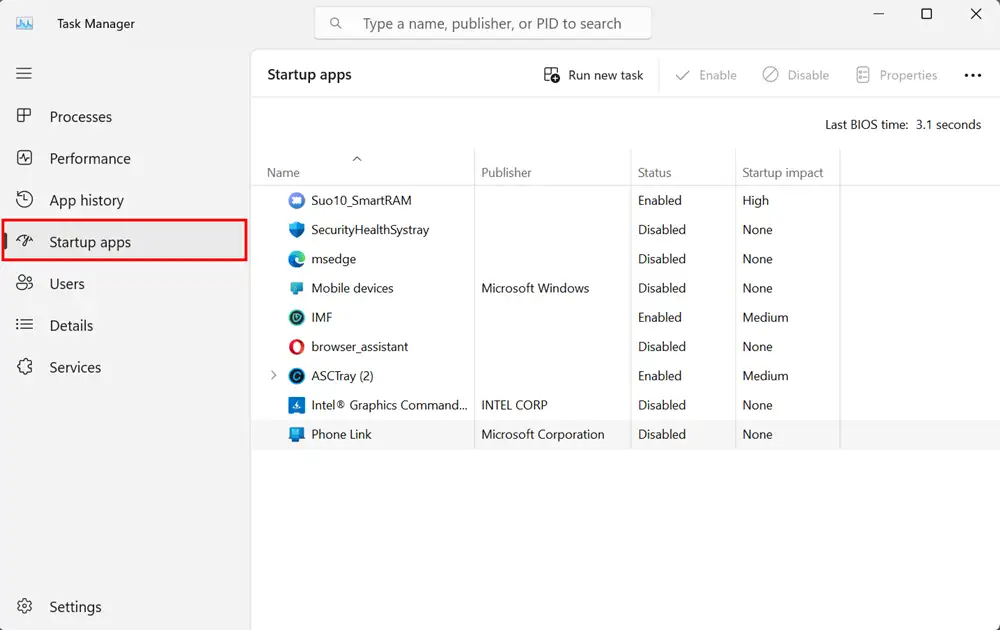
Sesetengah aplikasi akan secara automatik dimulakan setiap kali anda menghidupkan komputer. Ini boleh memperlahankan masa boot dan mengurangkan prestasi sistem. Untuk mengurus aplikasi permulaan;
- Tekan ‘Ctrl + Shift + Esc’ untuk membuka Task Manager (Pengurus Tugas).
- Klik pada tab Startup (Permulaan).
- Tinjau senarai aplikasi dan pilih aplikasi yang anda tidak perlu, kemudian klik pada Disable (Matikan).
Gunakan SSD

Jika komputer anda masih menggunakan HDD (Hard Disk Drive), pertimbangkan untuk beralih kepada SSD (Solid State Drive). SSD menawarkan kelajuan baca (read) dan tulis (write) yang jauh lebih cepat yang akan mengurangkan masa boot dan mempercepatkan pengoperasian aplikasi. Walaupun ini mungkin memerlukan biaya kos namun ia adalah salah satu cara paling berkesan untuk meningkatkan prestasi sistem.
Bersihkan Fail Sementara
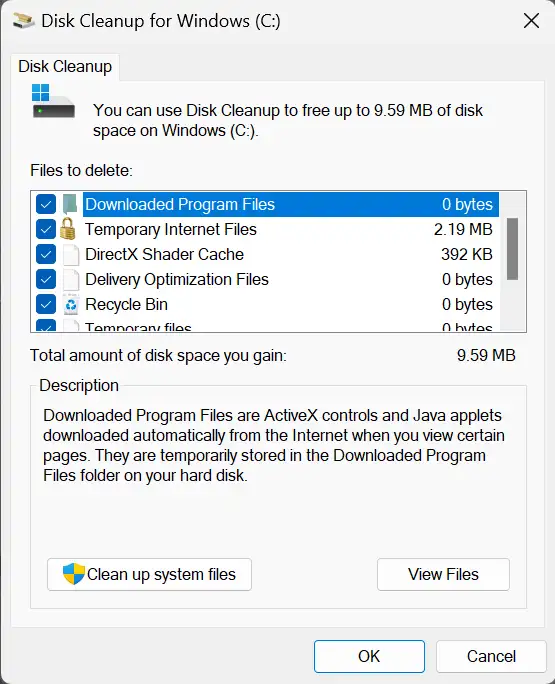
Fail sementara boleh menumpuk di dalam sistem dan memperlahankan prestasi. Melakukan pembersihan secara berkala dapat membantu. Untuk membersihkan fail sementara;
- Cari dan buka Disk Cleanup (Pembersihan Disk) dalam menu Start.
- Pilih pemacu yang ingin dibersihkan (biasanya C:).
- Tandakan kotak untuk fail yang ingin dibersihkan dan klik ‘OK’.
Sesuaikan Visual Effects
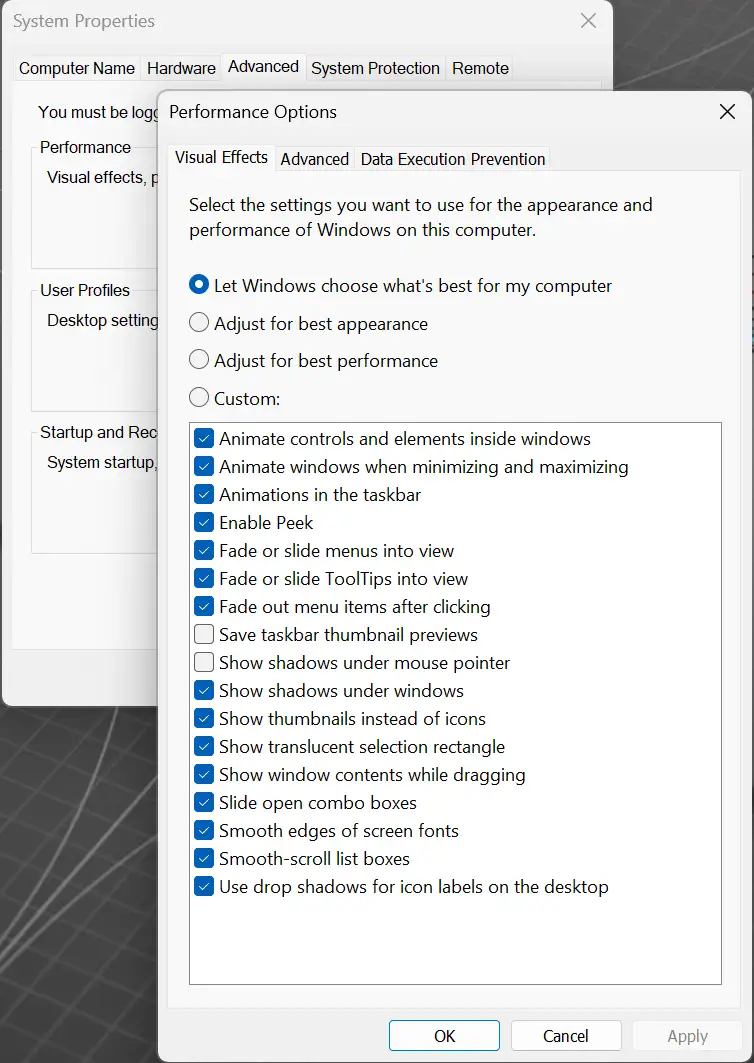
Windows 11 mempunyai pelbagai efek visual yang menarik, tetapi semua ini memerlukan sumber sistem. Untuk meningkatkan prestasi, anda boleh menyesuaikan efek visual;
- Pergi ke Settings (Tetapan) > System (Sistem) > About (Mengenai).
- Klik Advanced system settings (Tetapan sistem lanjutan) > tab Advanced.
- Di bawah Performance (Prestasi), klik Settings (Tetapan)
- Pilih Adjust for best performance (Laraskan untuk prestasi terbaik) dan klik Apply (Terapkan).
Matikan Background Apps
Aplikasi yang berjalan di latar belakang boleh menggunakan sumber sistem tanpa anda sedari. Untuk mengurangkan beban ini;
- Pergi ke Settings (Tetapan) > Privacy & security (Privasi & keselamatan) > Background apps (Aplikasi latar belakang).
- Matikan toggle untuk aplikasi yang tidak diperlukan.
Pastikan Drivers Terkini
Drivers yang usang atau tidak serasi boleh mengganggu prestasi sistem. Pastikan semua driver, terutamanya untuk kad grafik dan chipset, sentiasa dikemas kini. Anda boleh melakukannya dengan;
- Menggunakan Device Manager (Pengurus Peranti) untuk mengemas kini secara manual.
- Melayari laman web pengeluar untuk memuat turun versi terbaru.
Gunakan Penyelamat Sistem
Windows 11 juga datang dengan fitur Storage Sense (Rasa Penyimpanan) yang secara automatik membersihkan fail yang tidak perlu. Untuk mengaktifkannya, pergi ke;
- Settings (Tetapan) > System (Sistem) > Storage (Penyimpanan).
- Aktifkan Storage Sense dan konfigurasikan pilihan untuk mengurus ruang penyimpanan secara automatik.
Optimalkan Penggunaan RAM
RAM yang terlalu penuh akan memperlahankan komputer. Untuk memaksimumkan penggunaan RAM;
- Tutup aplikasi yang tidak sedang digunakan.
- Pertimbangkan untuk menambah lebih banyak RAM jika anda sering menjalankan aplikasi berat.
Restart Komputer Secara Berkala
Kadangkala, cara paling mudah untuk mempercepatkan komputer adalah dengan melakukan restart. Ini akan memadam semua proses latar belakang yang tidak aktif dan memberikan sistem anda “nafas baru”.





